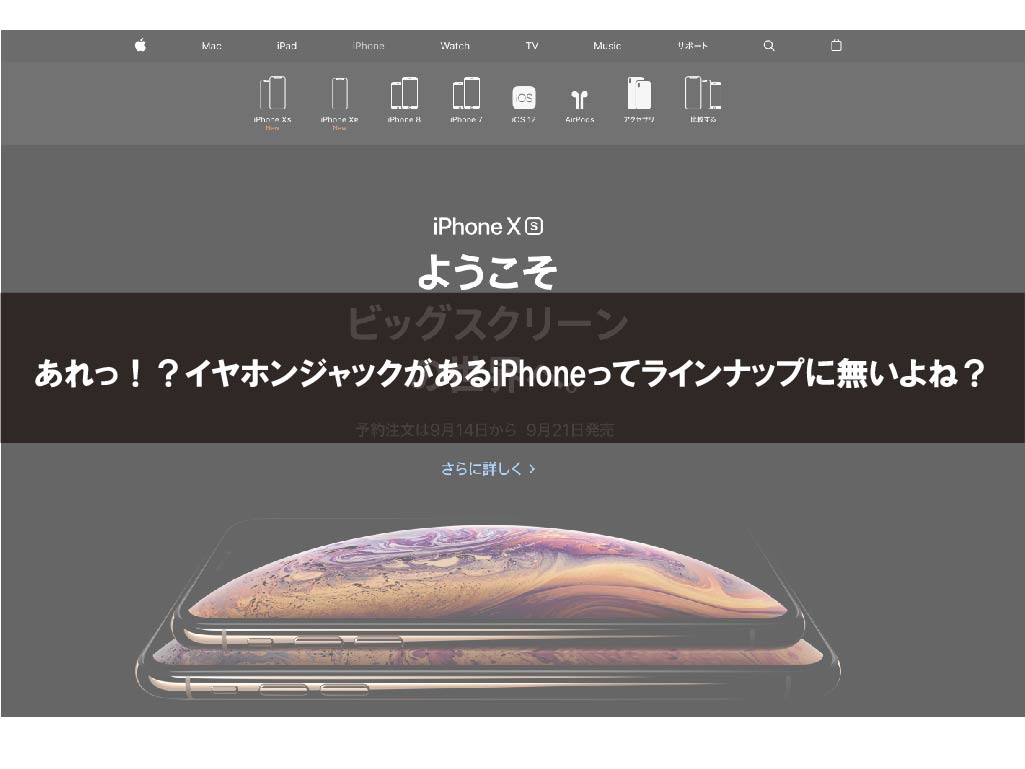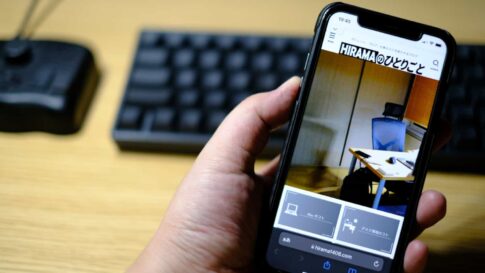先日に「iPhone 12 Pro Maxを開封レビュー!〜 妻のだけどね 〜」で開封レビュー記事も書いたけど、我が家にiPhone 12 Pro Maxがきました(妻のだけど)
妻としては2年ぶりに新型iPhoneを手にして喜びの絶頂でした!
ぼくは、「羨ましいな〜」と思いながら、MacBookでカタカタしていると何やら妻から不穏な雰囲気…
そして、涙目になりながら、ぼくにこう言ったのだ
妻:「なんか画面、黄ばんでるの…」
どうやら妻が以前まで使っていた iPhone XS Max と画面を比べたときに、”あきらかにiPhone 12 Pro Max の方が画面が黄ばんでいる”ことに気づいたようだ
ぼく:(いや…それは黄ばんでいるわけではないけど…)
と内心思いつつ、設定を変更することによって、「画面の黄ばみ」を直してあげました
画面の黄ばみの原因は「True Tone」にある
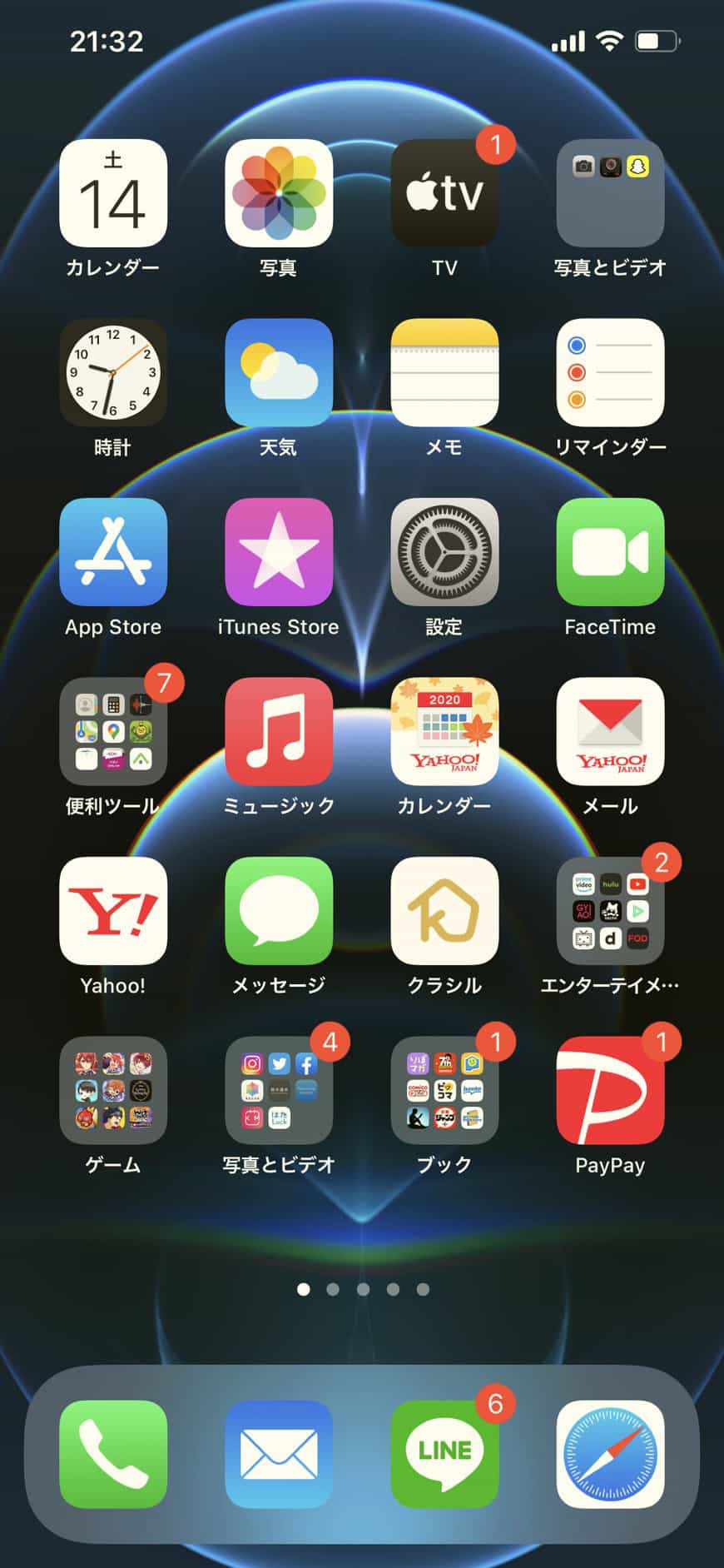
どうですか?
上記画像は結構、黄色っぽくないですか?
はい!すいません
わかりやすくするために、わざとこうしています
イメージとしては、このぐらい画面は黄色いってことを伝えたかった
こうなってしまう原因としては、「True Tone」がONになっているからなんですよね〜
「True Tone」をオフにすれば”黄ばみ”は無くなる
通常(右).jpg)
「True Tone」をOFFにすれば、画面の黄色い感じはなくなり、正しい色の画面にすることができます
上記画像は、左が黄色がかっていますが、右は黄色くないですよね?(わかりづらいかもしれないけど)
まーこんな画像より実際に試してもらって、自分の眼でみてもらった方が、わかりやすいです
「True Tone」をオフにする設定方法
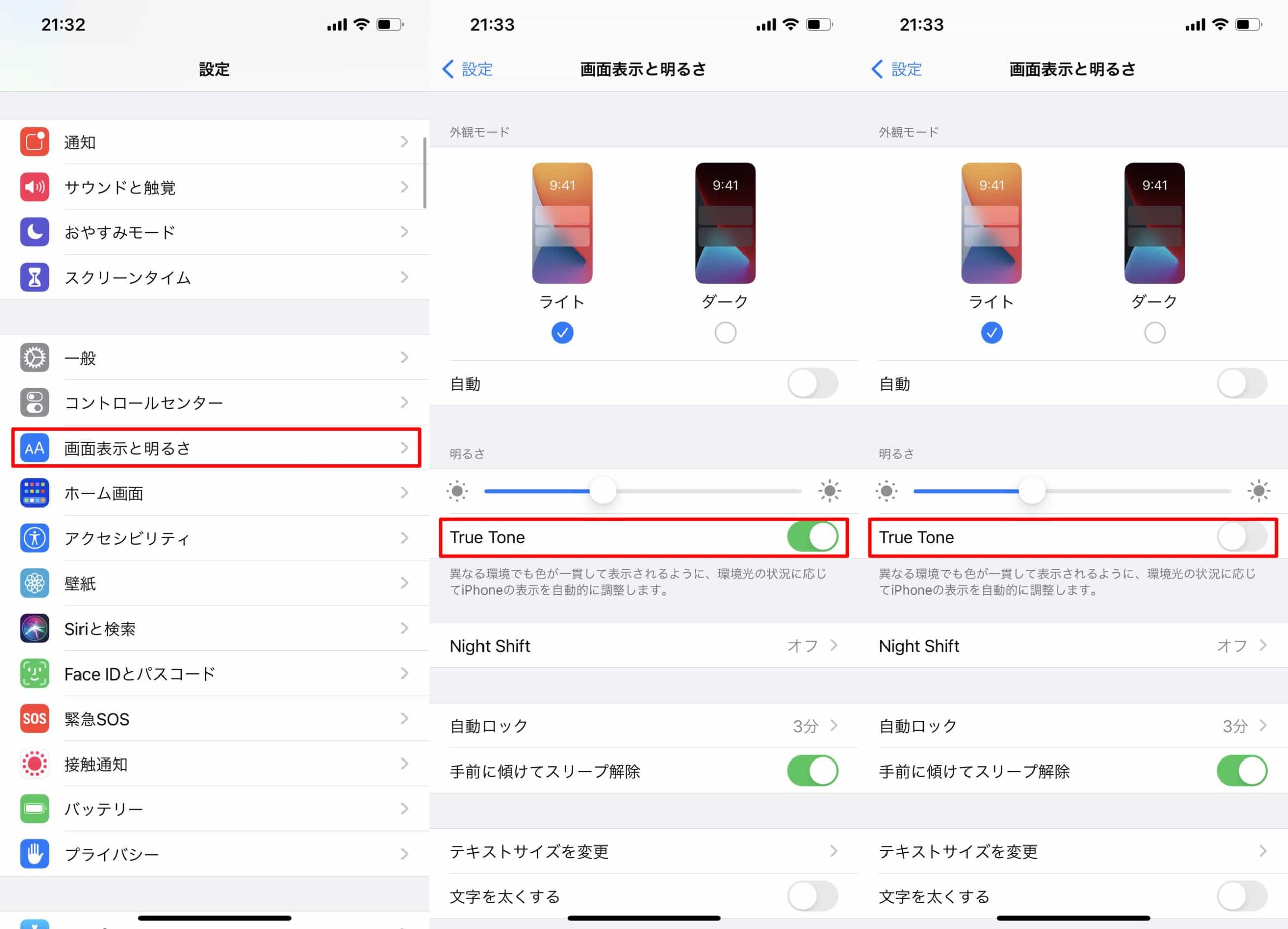
「True Tone」をOFFにする設定はかんたんです
- ①「設定アプリ」を開く
- ②「画面表示と明るさ」
- ③「Trur Tone」をOFFにする
この3ステップで、画面の色がわかるくらい変わります
すげー白く感じるかもしれないですけど、それが正しい色合いなのです
それでも画面が黄ばみがかっていれば、「Night Shift」もOFFにする
「True Tone」をOFFにしたのに、まだ画面が黄色いよ〜
ってひとは、もうひとつ試して欲しい
- ①「設定アプリ」を開く
- ②「画面表示と明るさ」
- ③「Nighe Shift」をOFFにする
これで黄ばみが完全になくなるだろう
「Nighe Shift」は、日が暮れると自動的にディスプレイのカラーを暖かい色にする
眼には優しいようだが、画面の色が気になるならOFFにするといい
買ったばかりのiPhoneは設定をみるといい
iPhone 12 シリーズが発売してからすでに使っている方もいるだろう
画面が黄ばんでいないか1度見てみるといい
もし気になるのであれば、
「True Tone」と「Nighe Shift」をOFFにすれば、正しい画面のカラーになる
たぶん、バックアップから復元したとしても、この設定はOFFにしててもONになるので、画面が黄色いな〜と思ったら1度設定を見直すといいだろう
「画面が黄色いぞ!!初期不良だ!!!」
なんて携帯ショップに怒鳴りに行くと恥ずかしい思いをするだけなので、ちゃんと設定をみてね!
ちなみに、記事タイトルで「iPhone 12 Pro Max」と言っているけど、どのiPhoneにもある設定なので、自分のiPhoneの設定をチェックしとくといいですよ